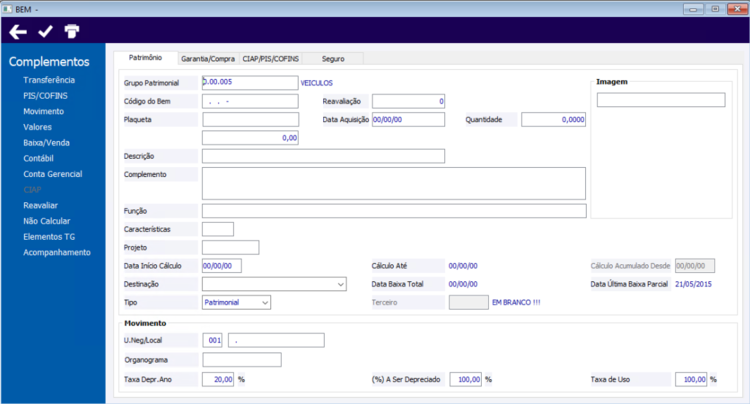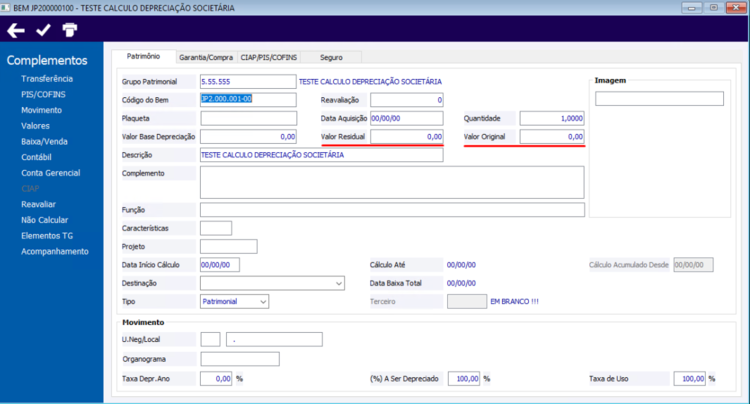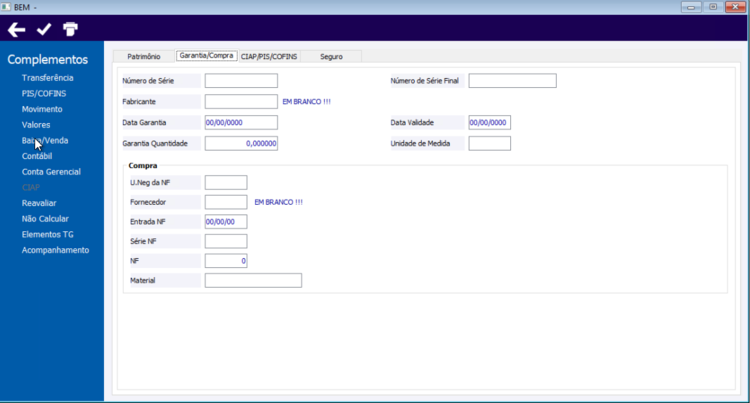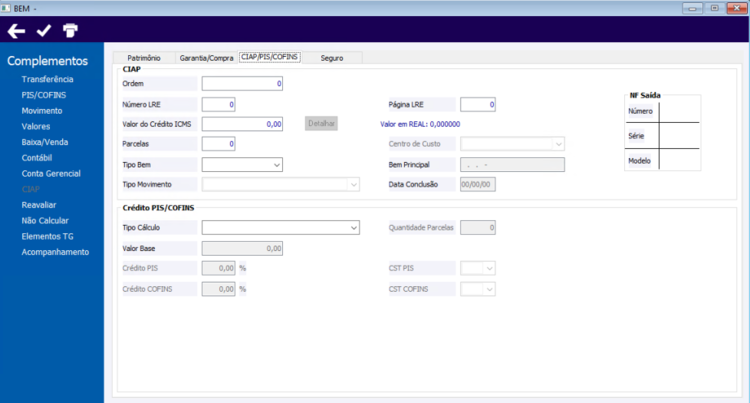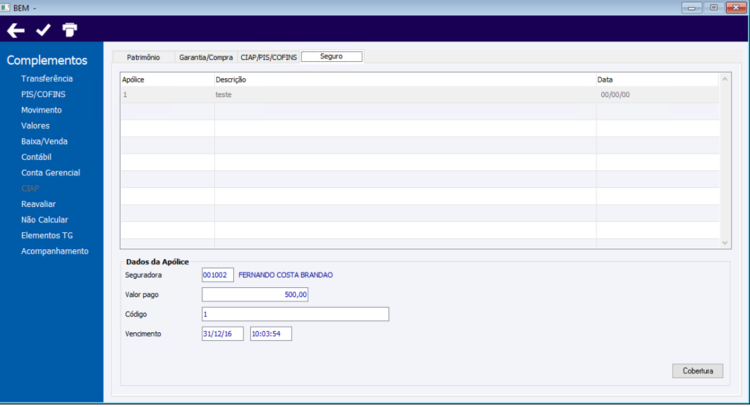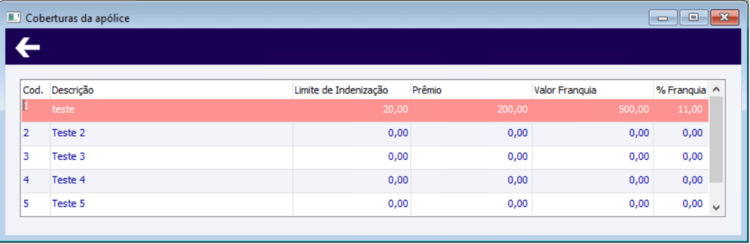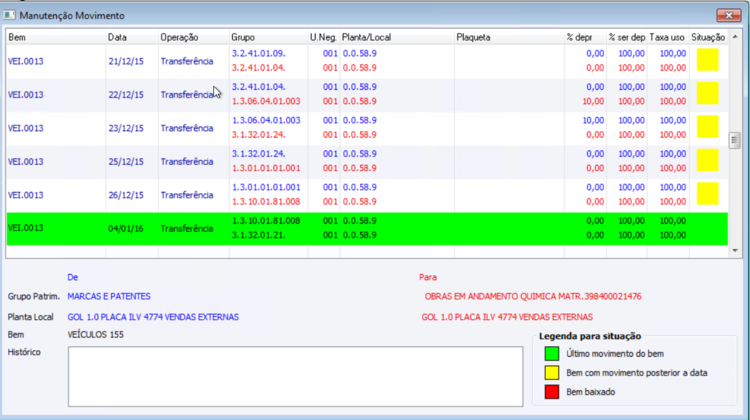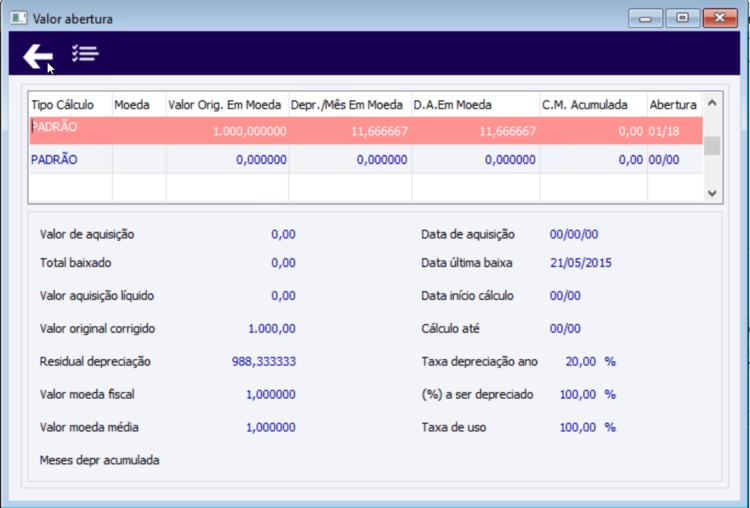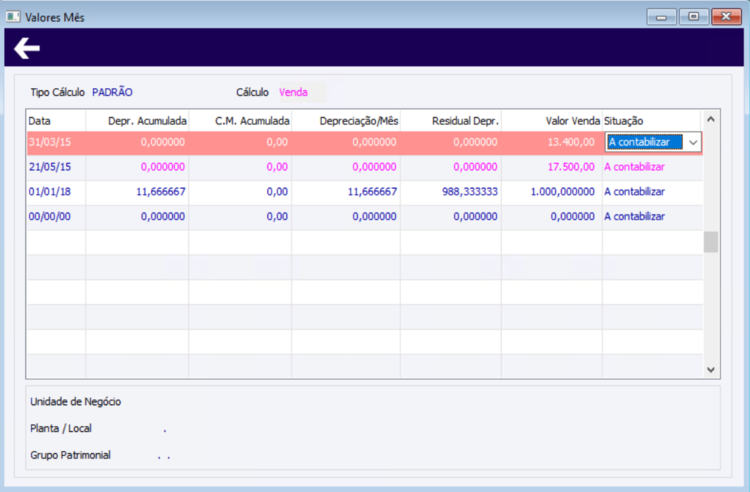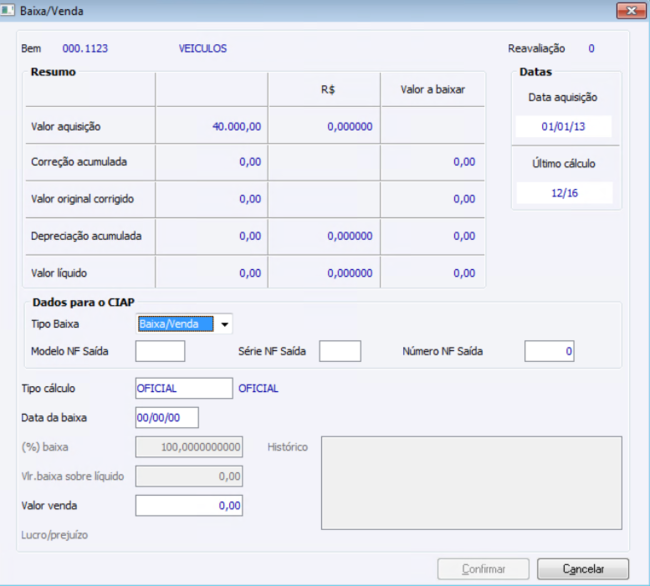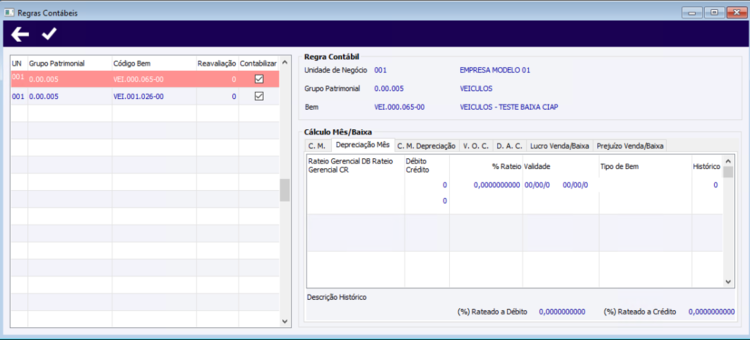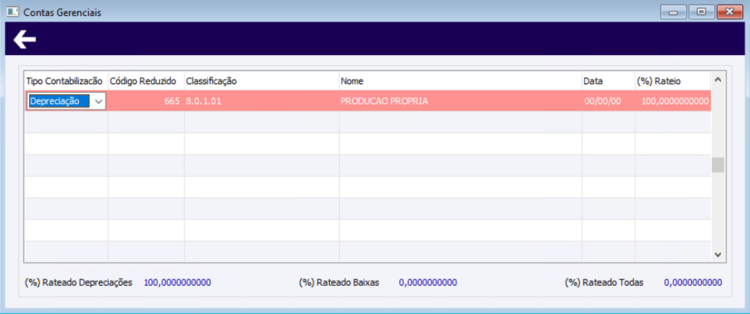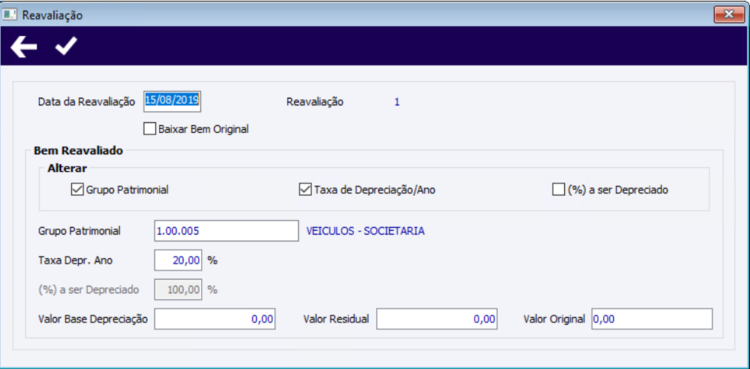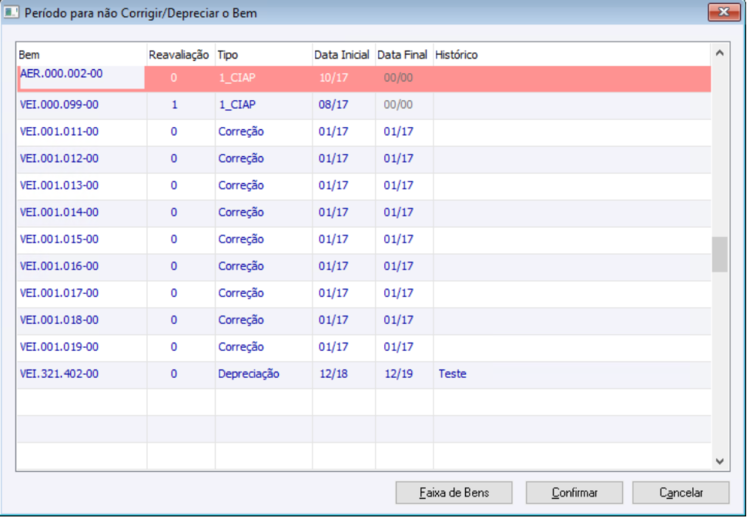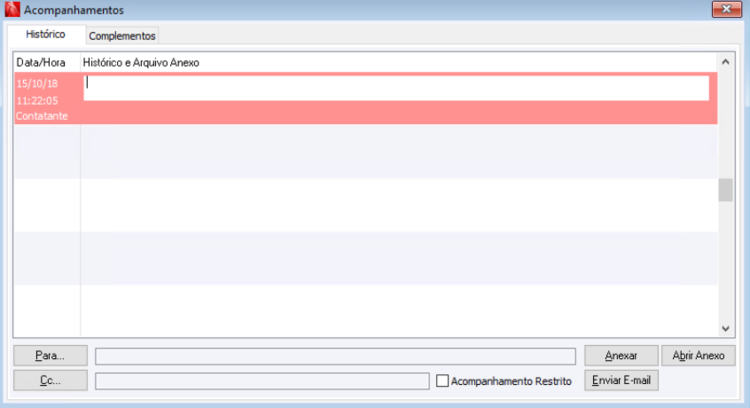PA Bens
Contábil > Patrimônio > Cadastros > Bens
Índice
- 1 Bens
- 1.1 Pasta Garantia/Compra
- 1.2 Pasta CIAP/PIS/COFINS
- 1.3 Pasta Seguro
- 1.4 Botão <Transferência>
- 1.5 Botão <PIS/COFINS>
- 1.6 Botão <Imprimir>
- 1.7 Botão <Movimentos>
- 1.8 Botão <Valores>
- 1.9 Botão <Lista Cálculo>
- 1.10 Botão <Baixa/Venda>
- 1.11 Botão <Contábil>
- 1.12 Botão <Conta Gerencial>
- 1.13 Botão <CIAP>
- 1.14 Botão <Reavaliar>
- 1.15 Botão <Não Calcular>
- 1.16 Botão <Elementos TG>
- 1.17 Botão <Acompanhamento>
- 1.18 Exclusão de bens
Bens
Cadastro dos bens pertencentes à empresa, informando os dados de Garantia dos fornecedores e Apólices de Seguros além de dados importantes dos bens, como localização, taxas de depreciação entre outros.
Grupo patrimonial
Informe o grupo patrimonial o qual o bem pertence, para consultar os grupos cadastrados pressione F5. Ao selecionar um grupo patrimonial, as taxas de depreciação ao ano, a ser depreciado e uso, serão automaticamente preenchidas com as taxas cadastradas para o grupo.
Código do Bem
Informe o código do bem, se você estiver utilizando grupos patrimoniais que possuam prefixo cadastrado, o código do bem iniciará com os 3 algarismos desse campo e com o próximo número do bem como sugestão.
Consulte também o manual No processo de criação de um novo bem, informo o Grupo Patrimonial, porém o Código do Bem não é carregado automaticamente conforme o Grupo. O que revisar?.
Reavaliação
Informe a quantidade “x” que o bem foi reavaliado.
Plaqueta
Número da plaqueta de identificação do bem, conforme especificado no configurador geral, será preciso informar caso se utilize à opção informado. Se não se está utilizando Plaqueta, não é necessário informar este campo.
Data aquisição
Informe a data de aquisição do bem. Quando tiver o cálculo proporcional, irá ser feito o cálculo pela data de aquisição.
Quantidade
Informe a quantidade de bens.
Este campo é informativo, caso seja informado quantidade maior que 1 o bem seguirá sendo controlado como cadastro único e limitará a utilização de recursos como baixa/transferência unitárias.
Mais informações: Qual a funcionalidade do campo "Quantidade Unitária" da tela de Integração Patrimonial?
Valor original
Informe o valor de aquisição do bem.
É o valor da nota, sem descontar os impostos (ICMS,IPI, PIS e COFINS). Depois de criado o bem, não permite ser alterado.
Quando o bem adquirido tiver direito ao CIAP, poderemos nos creditar de 1/48 conforme as proporções definidas em Lei (CIAP). O valor do bem deve ser descontado o ICMS.
Descrição
Informe a descrição do bem, a descrição do grupo já aparecerá, porém ela pode ser alterada.
A descrição pode ser reduzida e padronizada.
Ex: Cadeira de escritório, Mesa de escritório etc. No complemento, pode ser descrito as características do bem, como: placa, cor, tamanho, capacidade e outras informações que se julgar necessário.
Complemento
Informe o complemento da descrição do bem caso seja necessário.
Características
Campo disponível para usuários que tenham acesso ao configurador de bens. Informe à característica que identificará o bem, se no cadastro do grupo tiver uma característica padrão cadastrada esta será sugerida neste campo. Pressione F5 para consultar as características cadastradas.
Projeto
Informe em qual projeto o bem está vinculado. Pressione F5 para consultar os projetos cadastrados.
Data Início cálculo
Informe à data que você deseja começar a calcular a correção/depreciação do bem, a data de aquisição é dada como sugestão, porém você pode alterar esta data. Caso as configurações PA - GE - 80087 - Calcular depreciação no primeiro mês e PA - GE - 80086 - Calcular depreciação proporcional estejam marcadas para realizar o cálculo proporcional no primeiro mês, é necessário preencher o campo igual a data de aquisição.
Cálculo até
Indica o mês/ano até o qual o bem está calculado. Na implementação do bem a data deve ser igual à data de início de cálculo e cálculo acumulado desde.
Cálculo Acumulado desde
Informe neste campo a data desde qual o bem já está calculado, será utilizado como inicialização do campo "Cálculo até" e o cálculo de abertura será criado com a depreciação acumulada calculada desde a "Data de início de cálculo" até a data informada.
Campo ficará bloqueado caso a data de aquisição seja igual a data de início de cálculo, e será bloqueado a informação de datas inferiores a data informada para início de cálculo.
Destinação
Informar neste campo o indicador correspondente à destinação ou utilização dos bens geradores de crédito neste registro. Caso o bem/grupo de bens relacionados aos créditos deste registro não estejam sendo utilizados entre as hipóteses previstas em lei para a apuração de créditos (Indicadores 1, 2 e 3), deve ser informado o indicador 9. Essa informação irá para os registros F120 e F130 do EFD Contribuições
Data em que foi baixado total
Indica a data que o bem foi totalmente baixado.
Tipo
Escolha o tipo de bens que está cadastrando conforme definição abaixo.
- Patrimônio – Identifica que o bem será tratado normalmente pelo módulo, tendo depreciação, correção monetária e contabilização. Indica que o bem cadastrado pertence ao Ativo imobilizado e pode ser depreciado.
- Controle – Identifica que o bem será depreciado, mas não será considerado nos relatórios e contabilização, pois é somente um controle do bem interno à empresa. O bem é de pequeno valor, não é imobilizado, mas é cadastrado para controle e não sofre depreciação.
- Terceiros – Identifica que o bem pertence a Terceiros, abrirá o campo empresa para identificar a quem pertence, não sofre depreciação (bens em comodato).
Obs.: Bloqueada a modificação deste campo caso haja qualquer movimento ou cálculo no bem.
Cálculo acumulado desde
Indica o mês/ano de início do cálculo do bem. Informe uma data diferente da data de aquisição caso o bem já possua um valor depreciado no momento do cadastro do mesmo, assim, a rotina irá calcular automaticamente a depreciação acumulada.
U. Neg/local
Informe no primeiro campo a Unidade de Negócio a que pertence o bem, para consultar as unidades de negócio cadastradas pressione F5, no segundo campo informe o local do bem, para consultar os locais cadastrados pressione F5. Só é permitido a alteração caso não exista movimento ou cálculos no bem. A rotina irá a bloquear a alteração da unidade de negócio e a planta local caso exista cálculo ou movimento.
Organograma
Informar o código do organograma do bem.
Taxa depr. ano
Indica a taxa depreciação anual do bem.
% a ser depreciado
Indica em percentual quanto do bem será depreciado.
Taxa de uso
Indica a taxa de utilização do bem
Obs.: Caso o grupo patrimonial do bem possua depreciação societária, são acrescentados a tela mais dois campos:
Valor Residual
Informe o valor estimado da venda após a depreciação societária total do bem.
Valor Original
Valor calculado automaticamente somando o valor base da depreciação, mais o valor residual do bem.
Pasta Garantia/Compra
Número de série
Informe o número de série do bem. Caso não seja informado nada será gravado o código do bem.
Número de série final
Informe o número de série do bem. Caso não seja informado nada será gravado o código do bem.
Fabricante
Informe o Fabricante do bem. Pressione F5 para consultar as empresas.
Data garantia
Informe a data de início da Garantia do bem.
Data validade
Informe a data de validade da garantia do bem.
Garantia quantidade
Informe a quantidade de garantias que o bem tem.
Unidade de medida
Informe a unidade de medida, ou seja, como o bem é medido ou contado. Pressione F5 para consultar os tipos cadastrados.
Compra
U.Neg da NF
Informe a Unidade de negócio que recebeu a NF de aquisição.
Fornecedor
Informe o fornecedor do bem. Pressione F5 para consulta das empresas.
Entrada NF
Informe a data da nota fiscal.
Série NF
Informe a série de nota fiscal.
NF
Informe o número da nota fiscal de entrada.
Material
Informe o material respectivo ao bem.
Observação:
Os dados informados nesta sessão são validados com as notas de entradas lançadas no módulo de Escrita Fiscal/Compras.
Configurações da integração:
- PA - GE - 80196 - Utiliza Integração Patrimônio X Escrita Fiscal/Compras
- PA - GE - 80197 - Data Integração Patrimônio X Escrita Fiscal/Compras
Pasta CIAP/PIS/COFINS
CIAP
Crédito de ICMS do Ativo Permanente.
Estas opções somente serão ativas se houver uma licenciada para este módulo.
Ordem
Informe a ordem do CIAP. Caso a configuração PA - CI - 80195 - Sequenciar automaticamente a Ordem do CIAP, estiver marcada, na criação de um bem será preenchido automaticamente a ordem CIAP.
Número LRE
Informe o número do livro de registro de entrada que conste a NF de aquisição do bem.
Página LRE
Informe o número da página do livro de registro de entrada que conste a NF de aquisição do bem.
Valor de crédito ICMS
Informe o valor de crédito de ICMS desta Nota.
Valor em ‘moeda’
Mostra o valor de crédito de ICMS convertido para a moeda mencionada.
Detalhar
Campo só estará habilitado se houver valor de crédito de ICMS informado. Permitirá fazer o detalhamento do ICMS, indicando valor de operação própria, situação tributária, frete e diferencial de alíquota.
NF Saída
Número
Série
Modelo
Esses campos só serão preenchidos no momento da baixa ou venda. Campos não estão habilitados nessa tela.
Parcelas
Esse campo só estará habilitado se o grupo patrimonial do bem estiver com a opção controle CIAP marcada
Centro de Custo
Define o centro de custo pré-definido da Receita Federal quando não são utilizados rateios gerenciais (configuração PA - GE - 80191 - Desconsidera Centro de Custos). Campo enviado para o SPED EFD, registro 0305.
Tipo Bem
Esse campo só estará habilitado se a configuração PA - CI - 80199 - Não Permite Credito de ICMS de Bens em Andamento. estiver marcada.
- Bem: uma mercadoria será considerada “bem” quando possua todas as condições necessárias para ser utilizado nas atividades do estabelecimento.
- Componente: uma mercadoria será considerada “componente” quando fizer parte de um bem móvel que estiver sendo construído no estabelecimento do contribuinte, onde somente o bem móvel resultante é que possuirá as condições necessárias para
ser utilizado nas atividades do estabelecimento.
Tipo Movimento
Tipo de movimento do bem, essa informação irá para o registro G125 do Sped Fiscal
Data Conclusão
Esse campo só estará habilitado se o tipo bem for CI = Conclusão de Imobilização em Andamento – Bem Resultante;
Crédito PIS/COFINS
Tipo Cálculo
Deverá ser informado que tipo de cálculo será utilizado
- 1_Sobre o valor de aquisição – será considerado o valor do bem
- 2_Sobre o valor da depreciação – será considerado o valor da depreciação mensal para calcular o crédito do PIS/COFINS
Essa informação vai para o registro F120 ou F130 do EFD Contribuições
Quantidade Parcelas
Esse campo só estará habilitado se o tipo de cálculo for = 1- Sobre o valor de aquisição
Valor Base
Esse campo só estará habilitado se o tipo de cálculo for = 1- Sobre o valor de aquisição. Será igual ao valor original do bem
Crédito PIS
Informar o percentual de crédito do PIS
CST PIS
Esse campo só estará habilitado se for informado o percentual de crédito de PIS
Crédito COFINS
Informar o percentual de crédito do COFINS
CST COFINS
Esse campo só estará habilitado se for informado o percentual de crédito de COFINS
Pasta Seguro
Apólice
Informe o código da apólice referente a este bem. Pressione F5 para consultar as apólices cadastradas
Descrição apólice
Mostra a descrição dessa apólice.
Data
Informe à data que está sendo vinculada a apólice de seguro ao bem.
Dados da Apólice
Seguradora
Mostra o código da empresa seguradora.
Valor pago
Mostra o valor que foi pago pelo seguro.
Código apólice
Mostra o código original da apólice (pode ser igual ao da seguradora).
Data vencimento
Mostra a data que vencerá a apólice.
Hora vencimento
Mostra a hora que vencerá, caso exista.
Botão Cobertura
Esse campo só estará habilitado se for cadastrada cobertura para a apólice utilizada. Deve ir no cadastro de apólices e cadastrar a cobertura.
Cód.
Mostra o código reduzido da apólice.
Descrição
Mostra a descrição da apólice.
Limite de Indenização
Mostra o limite de indenização dessa apólice.
Prêmio
Mostra o valor do prêmio, caso necessário.
Valor Franquia
Mostra o valor da franquia, caso haja no possível acionamento da apólice.
% Franquia
Mostra o valor para porcentagem da franquia, caso haja no possível acionamento da apólice.
Botão <Transferência>
Seleção transferência
- Bem - Transferir um bem ou uma faixa.
- Grupo - Transferir um grupo ou uma faixa específica.
- Planta Localização - Uma planta específica ou uma faixa.
Unidade de negócio
Esse campo só estará habilitado se na seleção transferência estiver selecionada a opção 'Planta localização'. Deverá ser indicada a unidade de negócio da planta que será transferida.
Grupo a transferir
Esse campo só estará habilitado se na seleção transferência estiver selecionada a opção 'Grupo'. Deverá ser indicado o grupo que será transferido.
Planta localização
Esse campo só estará habilitado se na seleção transferência estiver selecionada a opção 'Planta localização'. Deverá indicar a planta localização que será transferida.
Bem a transferir inicial
Utilizado para efetuar transferência em lote ou faixas. Indicar bem inicial.
Bem a transferir final
Indicar bem final.
Transferir
Informe o que deseja transferir/alterar. Opção deve estar em acordo com a opção indicada na opção 'Seleção transferência'.
- Grupo: ao marcar essa opção será habilitado o campo para informar o novo grupo do bem.
- Unidade de Negócio: ao marcar essa opção será habilitado o campo para informar a nova unidade de negócio do bem.
- Planta localização: Essa opção só poderá ser marcada se a opção unidade de negócio também estiver marcada. Ao marcar essa opção será habilitado o campo para informar a Nova planta localização do bem.
Data transferência
Informe a data da transferência, os bens selecionados não poderão ter outro movimento nesta data ou movimento e cálculo posteriores. A data de transferência correta impede a movimentação em períodos no qual o cálculo já foi efetuado, evitando divergências entre patrimônio e contabilidade.
Novo Grupo
Informe o novo grupo que receberá o bem. Será habilitado se o campo ‘Grupo’ da linha ‘Transferir’ estiver marcado.
Nova unidade de Negócio Informe a nova unidade de negócio que receberá o bem. Será habilitado se o campo ‘Unidade de negócio’ da linha ‘Transferir’ estiver marcado.
Nova planta localização
Informe a nova planta/local do bem. Será habilitado se o campo ‘Planta’ da linha ‘Transferir’ estiver marcado.
Histórico
Informe um histórico para referenciar este movimento de transferência. Campo de preenchimento não obrigatório.
Imprimir Movimentos
Selecione essa opção caso deseje imprimir em modelo personalizado o movimento que está sendo efetuado com todas as informações do bem e dados anteriores e atuais.
Botão <PIS/COFINS>
Esse botão só estará habilitado se o bem gerar crédito de PIS/COFINS, independentemente do tipo de cálculo (aquisição ou depreciação). Essa tela é somente informativa, trará as informações de acordo com o movimento de cálculo do crédito PIS/COFINS.
Botão <Imprimir>
Selecione essa opção caso deseje imprimir em modelo personalizado o movimento com todas as informações do bem e dados anteriores e atuais.
Botão <Movimentos>
Mostra os movimentos de transferência, empréstimo, devolução que o bem possui em seus registros com indicadores eventuais.
Só é permitido excluir um movimento caso a data esteja dentro dos limites permitidos.
Bem
Mostra o bem que está sendo consultado.
Data
Informa a data do movimento do bem.
Operação
Informa o tipo de movimento (transferência, empréstimo, devolução).
Grupo
Mostra o grupo atual na primeira linha e o grupo anterior na Segunda.
U.Neg
Informa a unidade de negócio atual na primeira e a anterior na Segunda linha.
Planta/Local
Informa o local atual na primeira e a anterior na Segunda linha.
% Depr.
Informa a depreciação atual na primeira e a anterior na Segunda linha.
% ser dep.
Informa a % a ser depreciada atual na primeira e a anterior na Segunda linha.
Taxa de uso
Informa a taxa de uso atual na primeira e a anterior na Segunda linha.
Situação
Identifica a situação do movimento ou se o bem é baixado.
Botão <Valores>
Cadastro do vínculo do Tipo de Cálculo com o bem para converter os valores de cálculo de depreciação/C.M. do bem.
Tipo de Cálculo
Informe o tipo de cálculo que deverá ser usado nos cálculos de depreciação e Correção Monetária, pressione F5 para consultar os tipos existentes.
Moeda
Aparecerá automaticamente. Indica a moeda que o tipo de cálculo utiliza.
Valor original em moeda
Informa o valor original do bem, na data de aquisição convertido na moeda do tipo de cálculo.
Depreciação mês
Informa o valor mensal da depreciação do bem convertido na moeda.
D.A em moeda
Informa a depreciação acumulada do bem na moeda.
C.M acumulada
Informa a correção monetária acumulada do bem.
Abertura
Informa mês/ano da abertura dos cálculos.
Valor de aquisição
Informação automática. Valor original da aquisição.
Total Baixado
Valor baixado
Valor aquisição Líquido
Valor original da aquisição sem correção
Valor original corrigido
Valor original mais correção monetária.
Residual depreciação
Valor que falta ser depreciado ainda.
Valor moeda fiscal
Valor da moeda fiscal, a mesma informada no tipo de cálculo.
Valor moeda média
Valor médio da moeda.
Meses depreciação acumulada
Quantidade de meses que o bem já foi depreciado.
Data de aquisição
Data de aquisições/compra do bem.
Data última baixa
Data início cálculo
Data que iniciou a depreciação do bem.
Cálculo até
Data do último cálculo de depreciação.
Taxa depreciação ano
Porcentagem a ser depreciado por ano.
(%) a ser depreciado
Porcentagem total a ser depreciado.
Taxa de uso
Porcentagem total a ser utilizado.
Obs.: Informações que aparecem automaticamente.
Botão <Lista Cálculo>
Lista os cálculos já realizados de depreciação do bem.
Tipo cálculo
Moeda que está sendo utilizada para calcular os valores.
Cálculo
Informa se o cálculo refere-se a abertura, depreciação ou baixa.
Data lançamento
Data do cálculo ou baixa do bem.
Depr. acumulada
Informa o valor mensal da depreciação acumulada do bem convertido na moeda.
C.M acumulada
Informa o valor mensal da depreciação do bem convertido na moeda.
Depr. por mês
Informa o valor mensal da depreciação do bem convertido na moeda
Residual depr.
Informa o valor que falta ser depreciado ainda, convertido na moeda.
Valor abertura
Informa o valor de aquisição do bem convertido em moeda.
Situação
Informa se o cálculo do bem for:
- A contabilizar - irá ser lançado no contábil.
- Contabilizado - se já foi para a contabilidade.
- Não contabilizar - se não houve integração com o módulo.
Para alterar a situação é necessário que a data esteja dentro dos limites permitidos.
Botão <Baixa/Venda>
Pode ser utilizado para baixar total ou parcialmente o bem com ou sem venda.
Bem
Mostra o bem que será baixado.
Reavaliação
Informa a reavaliação do bem se houver.
Resumo
Quadro que mostra os valores já calculados do bem em questão.
Valor aquisição
Informa o valor original de aquisição do bem em moeda do país e também convertida para a moeda utilizada para cálculo da depreciação.
Correção acumulada
Informa o valor da correção monetária acumulada do bem em moeda do país e também convertida para a moeda utilizada para cálculo da depreciação.
Valor original corrigido
Informa o valor original corrigido (valor de aquisição + correção monetária) do bem em moeda do país e também convertida para a moeda utilizada para cálculo da depreciação.
Depreciação acumulada
Informa o valor da depreciação do bem em moeda do país e também convertida para a moeda utilizada para cálculo da depreciação.
Valor líquido
Valor atual do bem, ou seja, valor original corrigido, depreciação acumulada.
Dados para o CIAP
Tipo baixa - Informa que tipo de baixa será terá esse bem:
- Baixa/Venda
- Perda
Modelo NF saída
Informe o modelo da NF, para o CIAP são válidos os modelos.
Serie NF saída
Informe a série da NF
Número NF Saída
Informe o número da NF de entrada do Bem.
Tipo de cálculo
Informa o tipo de cálculo que será usado para calcular a baixa/venda.
Data da baixa
Informe a data da baixa.
Obs.: O bem deverá ter cálculo de depreciação até o mês/ano da data de baixa. Caso não esteja, habilitará o botão calcular.
(%) baixa
Informe à porcentagem que irá ser baixado. Você pode baixar só uma parte do bem ou seu total.
Valor a baixar
Coluna que mostra valores que serão baixados.
Datas
Informações referentes a datas do bem.
Data de aquisição
Data da compra/aquisição do bem.
Último cálculo
Data do último cálculo do bem.
Valor baixa sobre líquido
Virá automaticamente com os cálculos (valor original corrigido-depreciado).
Valor venda
Informe valor caso o bem seja vendido a outros.
Lucro/prejuízo
Mostra se o bem teve lucro ou prejuízo.
Histórico
Informe o histórico referente à baixa/venda desse bem.
Botão <Contábil>
Parâmetros para integração do módulo patrimonial com o módulo de contabilidade. Através do relacionamento de cálculos patrimoniais com contas contábeis.
Unidade de Negocio
Informe a unidade de negócio que você deseja parametrizar à integração. Pressione F5 para consultar as unidades de negócio.
Grupo patrimonial
Informe o grupo patrimonial que você deseja parametrizar à integração. Pressione F5 para consultar os grupos patrimoniais.
Bem
Informe o bem que você deseja parametrizar à integração. Pressione F5 para consultar os bens. Caso deseje contabilizar por grupo deixe este campo em “branco”.
Reavaliação
Informe a reavaliação do bem caso o campo do bem for preenchido.
Contabilizar
Marque este campo para que a regra contábil seja respeitada no momento da integração. Se estiver desmarcada a rotina não lerá os dados do cadastro.
Cálculo Mês
Informe os dados para contabilização dos cálculos dos meses.
C.M.
Informe as contas contábeis de débito e de crédito que deverão receber a contabilização da correção monetária nos campos respectivos; para consultar o plano de contas pressione F5.
Caso não seja utilizada esta deixe os campos das contas em “branco”.
Para contabilizar escolha a opção só contábil (sem rateios) ou contábil c/ gerencial (com rateios) nos campos Rateio gerencial CB e Rateio gerencial CR.
No campo Percentual Rateio informe qual o percentual que essa conta deverá receber, pode ser cadastrada uma conta a débito como 100% deixando o campo de crédito em branco e na linha seguinte cadastrar as contas a crédito com seus percentuais.
Informe na coluna histórico o código do histórico para os lançamentos de contabilização, para consultar os históricos cadastrados pressione F5. Os históricos poderão conter campos inseridos (@).
Depreciação mês
Informe as contas contábeis de débito e de crédito que deverão receber a contabilização da Depreciação do mês nos campos respectivos; para consultar o plano de contas pressione F5. Caso não seja utilizada esta deixe os campos das contas em “branco”.
Para contabilizar escolha a opção só contábil (sem rateios) ou contábil c/ gerencial (com rateios) nos campos Rateio gerencial CB e Rateio gerencial CR.
No campo Percentual Rateio informe qual o percentual que essa conta deverá receber, pode ser cadastrada uma conta a debito como 100% deixando o campo de crédito em branco e na linha seguinte cadastrar as contas a crédito com seus percentuais.
Informe na coluna histórico o código do histórico para os lançamentos de contabilização, para consultar os históricos cadastrados pressione F5. Os históricos poderão conter campos inseridos (@).
C.M. Depreciação
Informe as contas contábeis de débito e de crédito que deverão receber a contabilização da correção monetária sobre a depreciação nos campos respectivos; para consultar o plano de contas pressione F5. Caso não seja utilizada esta deixe os campos das contas em “branco”.
Para contabilizar escolha a opção só contábil (sem rateios) ou contábil c/ gerencial (com rateios) nos campos Rateio gerencial CB e Rateio gerencial CR.
No campo Percentual Rateio informe qual o percentual que essa conta deverá receber, pode ser cadastrada uma conta à debito como 100% deixando o campo de crédito em branco e na linha seguinte cadastrar as contas à crédito com seus percentuais.
Informe na coluna histórico o código do histórico para os lançamentos de contabilização, para consultar os históricos cadastrados pressione F5. Os históricos poderão conter campos inseridos (@).
Baixa
Informe os dados para contabilização das baixas.
V.O.C.
Informe as contas contábeis de débito e de crédito que deverão receber a contabilização do valor original corrigido nos campos respectivos; para consultar o plano de contas pressione F5. Caso não seja utilizada esta deixe os campos das contas em “branco”.
Para contabilizar escolha a opção só contábil (sem rateios) ou contábil c/ gerencial (com rateios) nos campos Rateio gerencial CB e Rateio gerencial CR.
No campo Percentual Rateio informe qual o percentual que essa conta deverá receber, pode ser cadastrada uma conta a debito como 100% deixando o campo de crédito em branco e na linha seguinte cadastrar as contas a crédito com seus percentuais.
Informe na coluna histórico o código do histórico para os lançamentos de contabilização, para consultar os históricos cadastrados pressione F5. Os históricos poderão conter campos inseridos (@).
D.A.C.
Informe as contas contábeis de débito e de crédito que deverão receber a contabilização da depreciação acumulada nos campos respectivos; para consultar o plano de contas pressione F5. Caso não seja utilizada esta deixe os campos das contas em “branco”.
Para contabilizar escolha a opção só contábil (sem rateios) ou contábil c/ gerencial (com rateios) nos campos Rateio gerencial CB e Rateio gerencial CR.
No campo Percentual Rateio informe qual o percentual que essa conta deverá receber, pode ser cadastrada uma conta a debito como 100% deixando o campo de crédito em branco e na linha seguinte cadastrar as contas a crédito com seus percentuais.
Informe na coluna histórico o código do histórico para os lançamentos de contabilização, para consultar os históricos cadastrados pressione F5. Os históricos poderão conter campos inseridos (@).
Lucro na venda/baixa
Informe as contas contábeis de débito e de crédito que deverão receber a contabilização do valor do lucro na venda ou baixa do bem nos campos respectivos; para consultar o plano de contas pressione F5. Caso não seja utilizada esta deixe os campos das contas em “branco”.
Para contabilizar escolha a opção só contábil (sem rateios) ou contábil c/ gerencial (com rateios) nos campos Rateio gerencial CB e Rateio gerencial CR.
No campo Percentual Rateio informe qual o percentual que essa conta deverá receber, pode ser cadastrada uma conta a debito como 100% deixando o campo de crédito em branco e na linha seguinte cadastrar as contas a crédito com seus percentuais.
Informe na coluna histórico o código do histórico para os lançamentos de contabilização, para consultar os históricos cadastrados pressione F5. Os históricos poderão conter campos inseridos (@).
Prejuízo na venda/baixa
Informe as contas contábeis de débito e de crédito que deverão receber a contabilização do valor do prejuízo na venda ou baixa do bem nos campos respectivos; para consultar o plano de contas pressione F5. Caso não seja utilizada esta deixe os campos das contas em “branco”.
Para contabilizar escolha a opção só contábil (sem rateios) ou contábil c/ gerencial (com rateios) nos campos Rateio gerencial CB e Rateio gerencial CR.
No campo Percentual Rateio informe qual o percentual que essa conta deverá receber, pode ser cadastrada uma conta a debito como 100% deixando o campo de crédito em branco e na linha seguinte cadastrar as contas a crédito com seus percentuais.
Informe na coluna histórico o código do histórico para os lançamentos de contabilização, para consultar os históricos cadastrados pressione F5. Os históricos poderão conter campos inseridos (@).
Botão <Conta Gerencial>
Permite cadastrar as contas gerenciais que receberão os percentuais que serão informados nessa tela. Rateia os valores patrimoniais para contas gerenciais.
Tipo Contabilização
Informe que tipo de contabilização com as contas gerenciais deseja realizar Todos Serão contabilizados todos os movimentos
Baixa Só serão contabilizadas as movimentações baixa Depreciação Só contabilizadas os movimentos de depreciação.
Código Reduzido
Pressione ou informe a(s) conta(s) gerencial (ais) que receberiam os valores dos cálculos ou baixa/venda do bem em questão.
Classificação
Demonstrará a classificação da conta gerencial
Nome Conta Gerencial
Descrição da conta informada.
Data
Data de aquisição do bem.
% Rateio
Porcentagem que será rateado na conta.
Obs.: Somando todas as contas sempre terá que fechar 100%.
Botão <CIAP>
Demonstrará os lançamentos CIAP para o bem.
Botão <Reavaliar>
Data da Reavaliação
Informar a data que o bem foi reavaliado.
Reavaliação
Indica quantas vezes o bem já foi reavaliado.
Bem reavaliado - Indicar o que está sendo alterado:
- Grupo patrimonial
- Taxa de depreciação/ano
- (%) a ser depreciado
Grupo patrimonial
Esse campo só estará habilitado se a opção Grupo Patrimonial estiver marcada.
Taxa Depr.Ano
Esse campo só estará habilitado se a opção Taxa de depreciação/ano estiver marcada.
(%) a ser depreciado
Esse campo só estará habilitado se a opção (%) a ser depreciado estiver marcada.
Valor original
Informe o valor do bem reavaliado.
Botão <Não Calcular>
Utilizado para não calcular a depreciação ou correção monetária dos bens por um período específico.
Bem
Traz automaticamente o bem que está sendo cadastrado.
Reavaliação
Mostra a reavaliação do bem.
Tipo
(Depreciação/correção monetária). Informe qual o tipo de cálculo que não deve ser efetuado no período.
Data inicial
Informa a data inicial do período que não deve ser calculado.
Data final
Informa a data final do período que não deve ser calculado.
Histórico
Informe o histórico para referenciar esse período de não calcular.
Botão <Elementos TG>
Informe se bem faz parte de alguma TG.
Botão <Acompanhamento>
Permite colocar históricos, informações adicionais a respeito do bem e anexos. É possível enviar essas informações por e-mail.
Exclusão de bens
Ao excluir um bem no cadastro de bens, tecla <F3> do teclado irá mostrar mensagens conforme validações feitas.
A exclusão só pode ser feita caso, a data do início do cálculo e a data do final de cálculo estiverem dentro dos limites permitidos.
Caso não bloqueie os limites irá mostrar as mensagens conforme a configuração: PA - GE - 80213 - Bloquear/Perguntar exclusão de Bens contabilizados:
- 1. Bloquear: Irá apresentar mensagem de erro, informando que já existem cálculos contabilizados e não permitirá excluir o Bem.
- 2. Perguntar: Caso existam cálculos já contabilizados, na mensagem padrão de confirmação de exclusão, será adicionada a informação de “já contabilizados”. E o usuário poderá definir “Sim” ou “Não” para excluir.
- 3. Não Bloquear/Perguntar: Essa opção apenas não inclui a informação de “Já Contabilizados” no texto da confirmação de exclusão, visto que a mensagem de confirmação de exclusão é padrão em todos os cadastro e dever continuar a ser exibida.